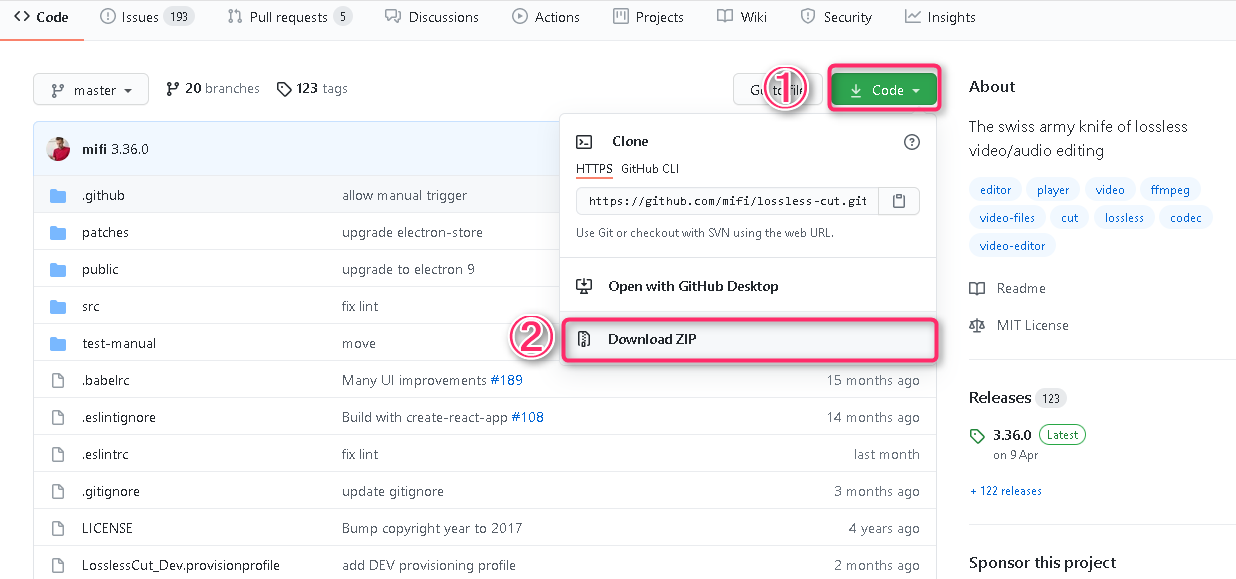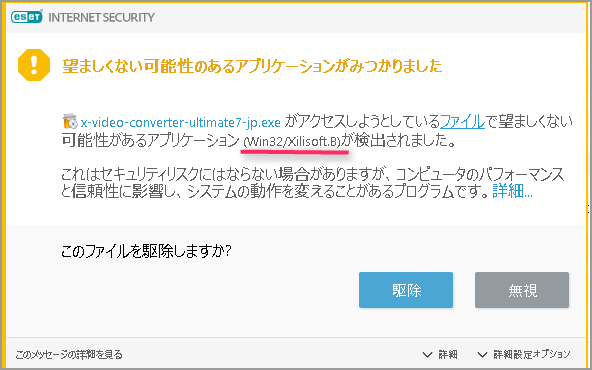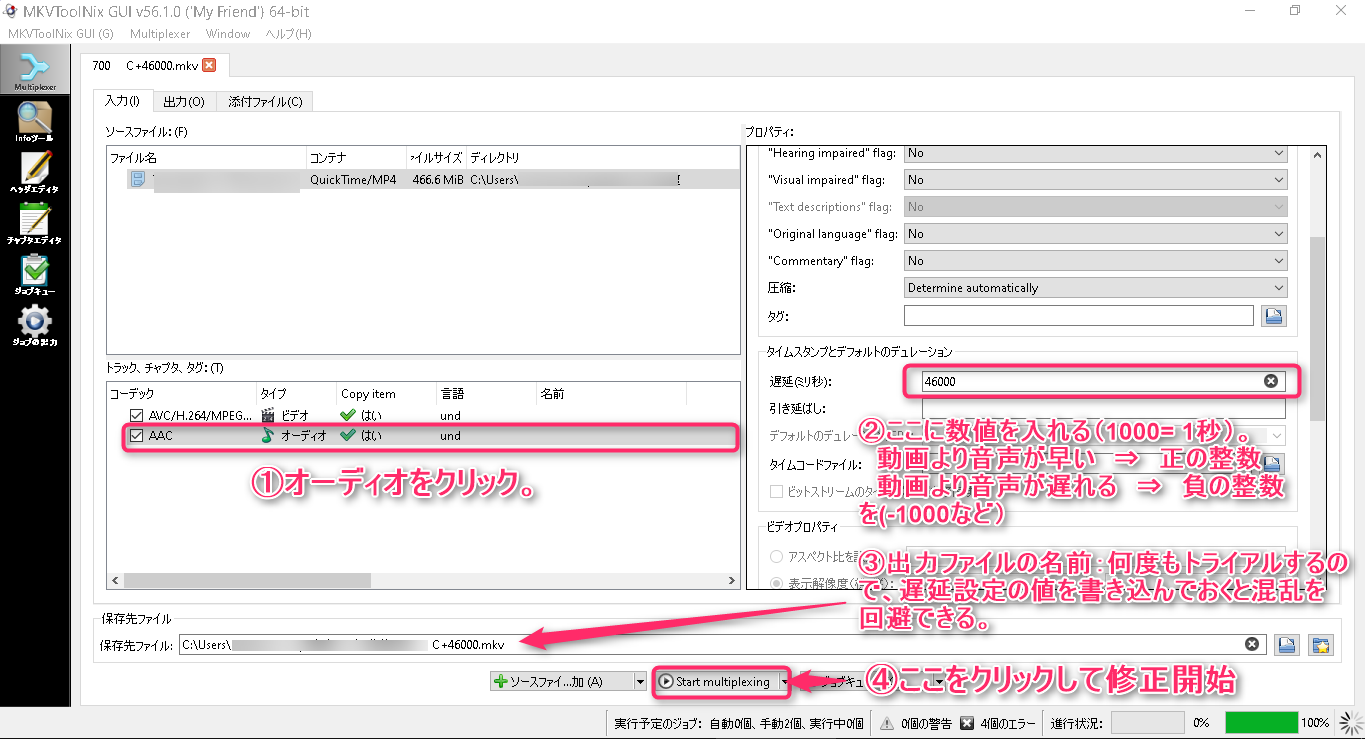高画質だけど音が入っていない動画と低画質だけれど音が入っている動画の2つがあるとします。欲しいのは、当然、高画質の音入りです。まあ、このようなニーズはエロ動画の場合がほとんどかも知れませんが・・。それゆえ、ニーズが高い気もします(笑)。
せっかく入手した高画質の動画。ところが音が入っていない! 無料動画配信サイト閲覧時点で音が入っていない。理由は分かりませんが、意図的にそのような配信をしているとは考えられない。そんなめんどくさいことをするとは思えません。単に、音声ファイルが壊れているのではないかと想像します。
このためにはどうすればよいのでしょうか。
答えは簡単! 低画質動画の音声を抽出して、これを高画質の動画に合成します。
作業は簡単そうです(笑)。
この作業は簡単なのか
このような作業をしたいと思った方もいると思います。この作業は簡単にできるのでしょうか。
管理人は、簡単にできます。では、一般の人は簡単にできるのか。
実は、ここで基本的なことをおさらいする必要があると思います。
管理人が簡単にできる、と考えた理由は、この作業に必要な複数のソフトが既にPCにインストール済みだからです。あとは、簡単な作業をするだけです。だから、簡単なのです。
ところが、ソフトがインストールされていないPCで、ゼロから作業をするとなると結構手間がかかります。
今回の作業で使うソフトは、比較的役に立つソフトだと思います。したがって、今回限りではなく、別の機会に別の用途にも使う可能性のあるソフトなので、インストールしておいても損はないと思います。
手順
作業の流れは、次の通りです。
- 低画質動画ファイルから音声ファイルを抽出する。
- 抽出した音声ファイルを高画質動画に合成する。
- この2つの作業だけでうまく合成できればよいのですが、実際には、「音ずれ」という不具合が発生する可能性が大です。これを避けるために下準備が重要になりますが、それでも音ずれが生じた場合は、これを修正する必要があります。
つまり、3つのソフトが必要となります。下準備により、3番目の作業をしなくて済むようにします。でも、そんなにうまい具合には行かない。
下準備
音が入っていない高画質動画の再生時間を確認します。つぎに、ネット上で同じ内容の動画で音の入っている低画質のファイルを探します。再生時間は、上で確認したものと同じものが望ましいのですが、もし、長さが異なる場合は、手順3の音ずれの作業をします。でも、これはできるだけやりたくないので、可能な限り同じ再生時間の動画を探します。
動画ファイルから音声ファイルを抽出する
動画ファイルから音声ファイルを抽出するソフトはたくさんあります。しかし、いろいろ使えて、さらにこの機能も持っているソフトとしたら、「LossLessCut」がオススメです。
このフリーソフトをダウンロードしてインストールします。
上のリンクからダウンロードし、インストールします。特に難しいことはないので、この作業の説明は省略します。
この「LosslessCut」というフリーソフトはとても優れもの。動画の中の不要な部分を削除したり、動画をつなぎ合わせたりできます。しかも、画質のロスなく実行。さらに、再エンコードしないので、ファイルサイズはカットした分だけ小さくできます(類似のソフトはたくさんありますが、カットしたはずなのにファイルサイズが極端に大きくなるという現象が発生します。これは再エンコードしているために発生するファイルの肥大化です)。
このソフトの最も際立った特徴が、(再エンコードしないため)瞬時に作業が完了すること。他のソフトとは比較する気も起きないほどこの機能はすごいの一言です。
さて、本題です。このソフトの機能の1つに、動画ファイル内の音声・字幕等他のファイルの抽出機能があります。今回はこれを使って、動画から音声ファイルを抽出します。笑ってしまうほど瞬時に作業が終了します。
- 「LosslessCut」を起動します。
- [File] ⇒ [Open] で音声を抽出したいファイルを選び、[開く]をクリックしてファイルを開く。次に、[File] ⇒ [Extract all streams] をクリック。
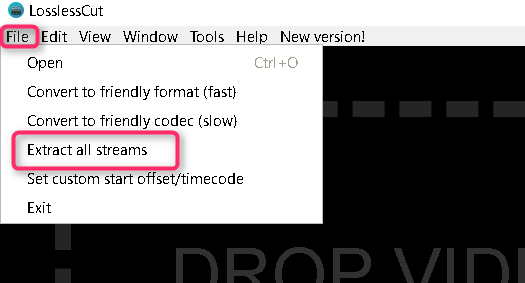
これで、元ファイルと同じフォルダ内に抽出されたファイル(音なしの動画ファイル、音声ファイル、字幕ファイル、etc.)が別名で保存されます。ほとんど瞬時に作業完了です、音声ファイルは「.m4a」という拡張子で保存されます。
これが合成に必要なファイルです。
なお、「LosslessCut」の一般的な使い方については、過去記事『動画の不要部分をカットし無劣化で高速保存できるフリーソフト『LosslessCut』』をご覧下さい。無音動画に音声ファイルを合成する
次の作業は、抽出した音声ファイルを音のない動画ファイルに合成する作業です。
これには、「Xilisoft 究極動画変換」というソフトを使います。
管理人が使っているのはとても古い「Xilisoft 究極動画変換6」という2011年のソフトなのですが、問題なく合成できました。
現在のバージョンは分からないので、探してみて下さい、このソフトは、変換ファイルのサイズにより、小さければ無料で使えるはずです。もし、制限サイズよりも大きかったら、元ファイルを分割すれば良いだけのこと。あるいは、ソフトを購入してもよいでしょう。このソフトはとても安定しているソフトで、エラーが出ることもありません(注:このタイプのソフトは変換途中でエラーが出て変換できない、というものも多く要注意です)。
具体的な手順は次の通りです。
- 「Xilisoft 究極動画変換」を起動します。「ファイルの追加」アイコンをクリックして、音なしの動画を読み込みます。

- 次に、音声ファイル(拡張子が .m4a)を舌の手順で読み込みます。

- あとは、画面下にある「保存先」で動画の保存場所を指定し、「変換」アイコンをクリック。数分で変換が終了します。

これで、作業は完了です。音のなかった高画質動画に音が入り、とても満足です。音ずれもありません。
ところで、「Xilisoft 究極動画変換」の最新版はVer.7のようですが、こいつがとても怪しい。セキュリティソフト(ESET)がインストールを拒否します。ESETの誤検出の可能性もありますが、注意が必要です。管理人はESETを信頼しているので、危ないソフトはインストールしません。類似のソフトを探した方が無難かも知れません。
「Xilisoft 究極動画変換」Ver.6を開くと更新ウインドウで出るのですが、怖くて更新などできません。
音ずれの修正
動画の音ずれの修正には、「MKVToolNix GUI v56.1.0」というソフトを使います。
操作は簡単なのですが、音ずれの位置合わせが難しい。何度か試して正確な位置に合わせるのですが、動画ファイルのサイズが大きいと、一度のトライアルに時間がかかるため、できれば、この作業はやりたくない。
ダウンロードは、上のリンクから。管理人が以前インストールしたバージョンは現在のWindows10では動かなかったので、最新バージョンをインストールして試してみました。
このソフトは多機能で、音ずれ機能はほんのオマケ程度。具体的な使い方は、「K本的に無料ソフト フリーソフト」さんが詳しく解説しているので、そちらをご覧下さい。
などと思っていたら、上のサイトには音ずれ修正について詳しく書かれていない。やり方は下の図の手順のとおりです。他の部分の設定は不要です。
今回、手元にあった音ズレのファイルを修正してみました。トライアル回数は20回程度です。入力する数値は、1000単位で良いと思います。1秒のズレがなければ、普通に閲覧できます。
このソフトで音ずれを修正して生成されるファイルは、mkv形式です。この形式はmp4と同じように普通のプレーヤーで閲覧できるので、これをわざわざmp4に変換する必要はないでしょう。
もしかしたら、今回の作業は、MKVToolNix GUI だけですべてできるかも。しかし、ソフトの使い方について、詳しく解説してくれるサイトがないと、難しそうです。
- 「Xilisoft 究極動画変換」を起動します。「ファイルの追加」アイコンをクリックして、音なしの動画を読み込みます。